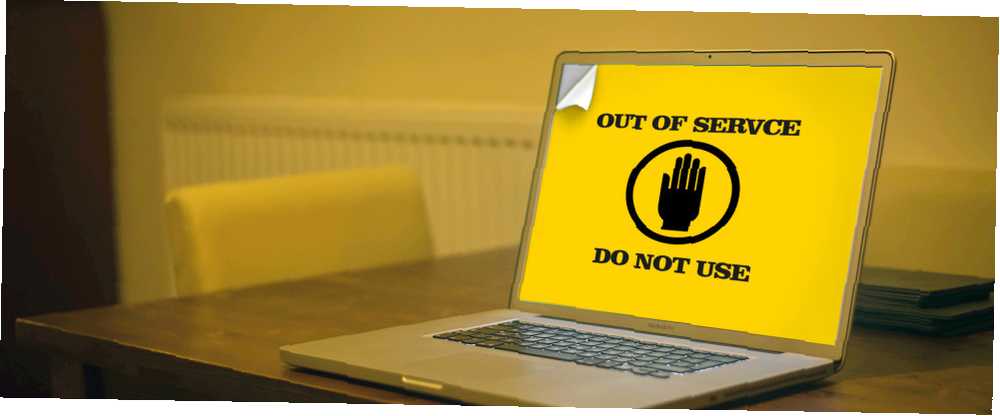
William Charles
0
2250
215
Není žádným tajemstvím, že hardware Apple vydrží dlouho. Nakonec však přichází čas, kdy váš Mac může přežít jeho užitečnost a stane se zastaralým.
Obecně je zřejmé, že je čas vyměnit počítač, ale jen v případě, že si nejste jisti čtyřmi známkami, že by mohl být čas na výlet do Apple Store.
Vaše aplikace jsou pomalejší
Říkáme: Softwarové aplikace mají s časem stále větší a náročnější charakter. Nakonec váš Mac nebude schopen vyhovět těmto požadavkům. V krátkodobém výhledu můžete přejít zpět na starší verzi softwaru 10 webů ke stažení starších verzí softwaru 10 webů ke stažení starších verzí softwaru, který vám pomůže s výkonem. Bohužel i tato možnost se v určitém okamžiku stává neúnosnou - zejména pokud chcete nové funkce a funkčnost.
K urychlení počítače Mac můžete udělat několik věcí. Pro jednoho, můžete uvolněte prostor na pevném disku odstraněním nežádoucích souborů. Existuje mnoho způsobů, jak toho dosáhnout. Jak uvolnit místo na Macu: 8 tipů a triků, které potřebujete vědět Jak uvolnit místo na Macu: 8 tipů a triků, které potřebujete vědět Nedostatek místa na počítači Mac? Zde je několik způsobů, jak uvolnit místo na Macu a získat zpět místo na disku! , od vyprázdnění koše po odstranění celých knihoven.
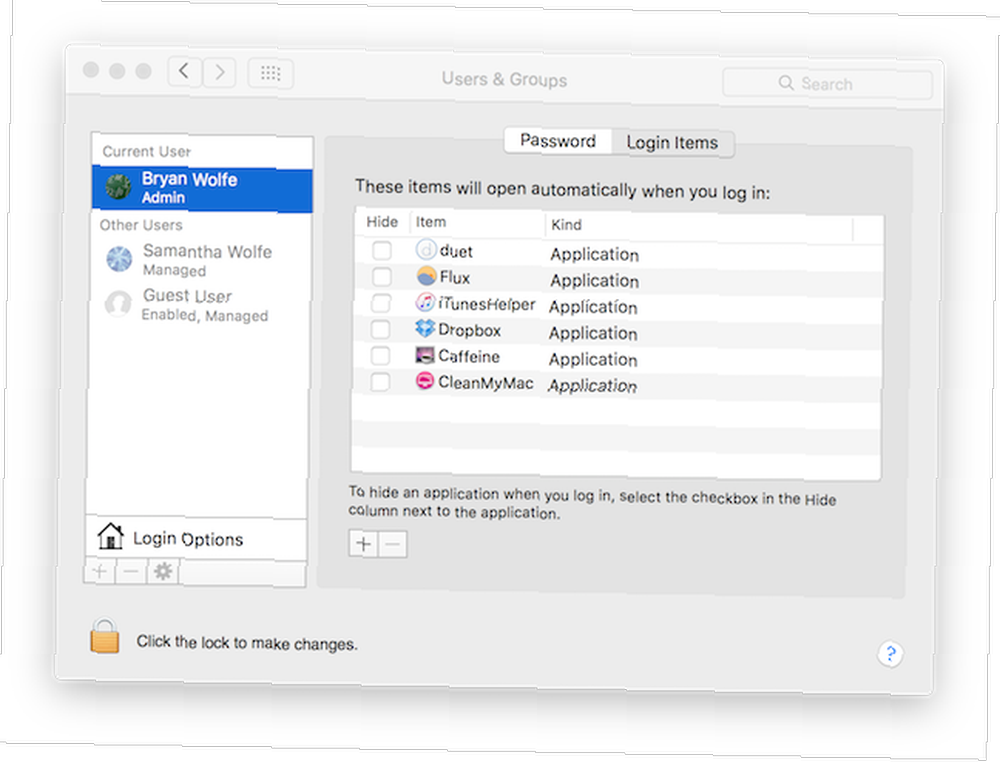
Počet Spouštěcí aplikace na vašem počítači Mac může také zpomalit Jak udělat váš Mac začít rychlejší Jak udělat váš Mac začít rychlejší Je váš Mac trvá věčně na boot? Zde je návod, jak to urychlit. . Můžete se podívat na své přihlašovací položky a odstranit ty, které nejsou potřeba. Najdete je v Předvolby systému> Uživatelé a skupiny, a poté kliknutím na své uživatelské jméno. Dále klikněte na Přihlašovací položky a název aplikace, kterou během spouštění nemusíte spouštět. Nakonec klikněte na ikonu “-” symbol umístěný pod seznamem vlevo, čímž se odstraní aplikace.
Chcete-li, aby váš Mac běžel rychleji, můžete také zjistit, které aplikace jsou běží na pozadí použitím Monitor aktivity. Některé z těchto aplikací mohou zabírat spoustu výpočetního výkonu. Co je Activity Monitor? Mac Ekvivalent Správce úloh Co je Monitor aktivity? Mac Equivalent of Task Manager Naučte se vše o Monitoru aktivity na vašem Macu a jak jej používat ke kontrole podrobných informací o vašem systému. . Chcete-li získat přístup k nástroji Sledování aktivity, otevřete složku Aplikace a poté složku Složky. Odtud otevřete Activity Monitor a podívejte se na seznam aplikací a procesů, které jsou spuštěny v počítači Mac v reálném čase.
Odtud klikněte na kartu Paměť v horní části a poté na Paměťový filtr v horní části seznamu. V tomto zobrazení jsou programy seřazeny podle množství dostupné paměti RAM, kterou používají. Na zastavit aplikaci, klikněte na něj a poté vyberte šedou “X” ikona umístěná v levém horním rohu okna. V případě pochybností nezastavujte aplikaci nebo proces.
Můžete také přeinstalovat OS X pro squeaky-clean Mac. Nakonec vás bude unavovat žonglování procesů vašeho Macu a v tom případě byste možná měli zvážit upgrade.
Váš počítač nebude spuštěn nejnovější OS X
Říkáme: Apple chce, abychom používali nejnovější verzi OS X na našich počítačích Mac a poskytovali ji zdarma. Pokud Mac nemůže spustit nejnovější verzi, je jen otázkou času, než se nový nákup stane nezbytností.
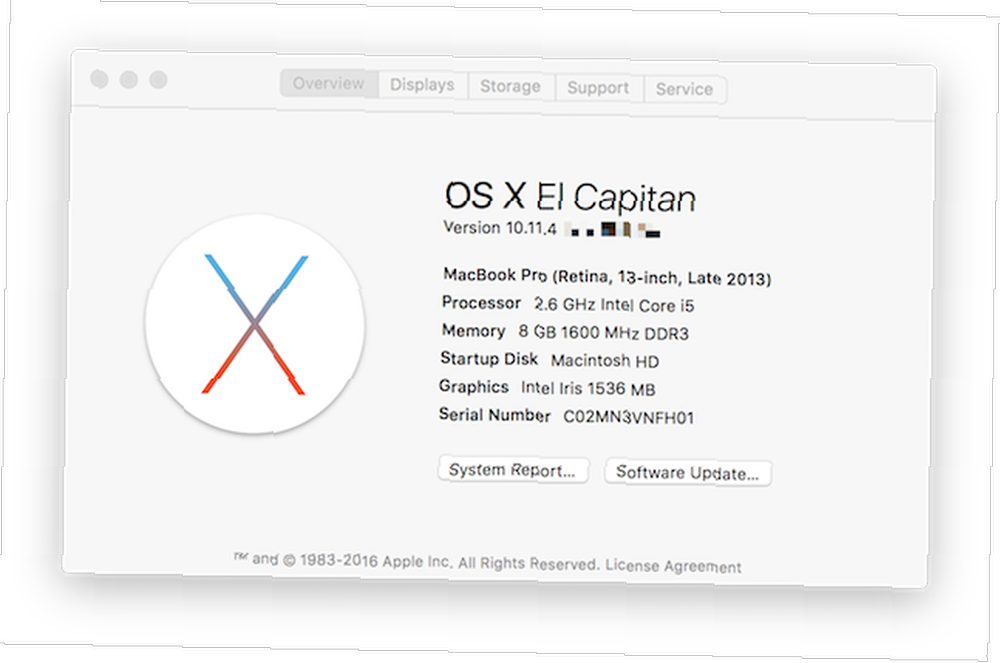
Apple vydává každou podzim novou verzi OS X Co je nového v OS X 10.11 „El Capitan“? (A jak to zkusit sami) Co je nového v OS X 10.11 „El Capitan“? (A jak to vyzkoušet sami) I když se změny na povrchu nezdají tak velké, pod kapotou se toho hodně děje, díky čemuž by se tento postupný upgrade mohl stát jedním z nejvýznamnějších doposud. . Aktuální verze, OS X 10.11 El Capitan, je kompatibilní s většinou počítačů Mac vyrobených od roku 2007, včetně:
- MacBook (začátek roku 2015)
- MacBook (Late 2008 Aluminium, nebo brzy 2009 nebo novější)
- MacBook Pro (střední / pozdní 2007 nebo novější)
- MacBook Air (pozdní 2008 nebo novější)
- Mac mini (začátkem roku 2009 nebo novější)
- iMac (polovina roku 2007 nebo novější)
- Mac Pro (začátek roku 2008 nebo novější)
- Xserve (začátek roku 2009)
Pokud váš Mac není na tomto seznamu, nastal čas zvážit provedení nového nákupu. Důvod je dvojí. Zaprvé, kromě toho, že nemůžete spustit El Capitan, váš počítač Mac pravděpodobně degradoval na “vinobraní” nebo “zastaralý” postavení. Vintage produkty jsou výrobky vyrobené před více než pěti a méně než sedmi lety.
Apple přeruší hardwarovou službu pro vintage produkty, což znamená, že nebudou moci váš Mac opravit za levné, pokud se něco pokazí. Možná však budete moci udělat práci od servisních bodů jiných společností než Apple.
Zastaralé výrobky jsou ty, které již nejsou starší než sedm let. V tomto okamžiku již poskytovatelé služeb nemohou objednávat náhradní díly.
Komponenty nefungují, jsou příliš drahé
Říkáme: Díly pro Mac jsou drahé. Naštěstí obvykle trvají dlouhou dobu. Když je třeba část vyměnit, musíte se rozhodnout, zda to stojí za to. Mnohem lepším řešením může být nákup nového počítače Mac.
Po vybití baterie můžete svůj MacBook určitě i nadále používat tak, že jej zapojíte do zdi, abyste jej mohli napájet. To však není skvělé dlouhodobé řešení, protože vadná baterie může naznačovat, že se další součásti systému zlomí. Ačkoli Apple nabízí program výměny baterie, to může být drahé.

V posledních letech společnost Apple téměř znemožnila koncovým uživatelům vyměnit součásti systému Mac. Opravte si svůj vlastní Mac: Průvodce řešením problémů Opravte si svůj vlastní Mac: Průvodce řešením problémů Společnost Apple je známá tím, že má skvělé služby zákazníkům a opraváře, ale pokud jste již není v záruce, že odborné znalosti nejsou levné. Proč se pokusit vyřešit problém s vlastním Mac poprvé příště? , včetně baterií (které jsou nyní přilepeny k logické desce), pevných disků a paměti. Přitom ceny těchto komponentů neustále rostly z důvodu zvýšených nákladů na pracovní sílu. Nakonec volba spočívá v tom, zda jste ochotni zaplatit cenu.
Když čelíte účtu na zalévání očí za novou logickou desku nebo displej notebooku, zeptejte se sami sebe: bylo by lepší, kdybych ty peníze přivedl na nový Mac, což bude pravděpodobně mít delší životnost v dlouhodobém horizontu?
Načasování je správné
Říkáme: Někdy stojí za to čekat na nákup nového počítače Mac.
Většina počítačů Mac dostává aktualizaci každý rok. Při nákupu je nejlepší si koupit nejaktuálnější dostupný model. Je také dobré si nekoupit nový Mac těsně před ohlášením nového modelu - za stejné peníze byste mohli mít rychlejší stroj s lepšími funkcemi a potenciálně delší životností, pokud jde o podporu.
Příručka pro kupující MacRumor je vynikajícím prostředkem k zajištění toho, abyste neupadli do cyklu aktualizace Apple. Poskytuje určitý přehled o tom, kdy pro každý model Mac pravděpodobně dojde k aktualizaci, na základě historických trendů a průmyslových zpráv.

Pokud je váš Mac již mrtvý a nemůžete se dočkat, je dobré si vždy koupit nejnovější dostupný model. Úspora některých peněz na dřívějším modelu může znít lákavě, ale z dlouhodobého hlediska by vás to mohlo stát. Čím je model starší, tím blíže se stává vintage nebo zastaralým, bez ohledu na to, kdy jste jej zakoupili.
Uznáváme však, že ne každý si může dovolit koupit nejnovější model. Pro ty z vás, kteří se ocitnete v napjatém rozpočtu, je několik věcí, které můžete udělat, abyste si koupili Mac za levné Jak nakupovat repasované notebooky Mac a šetřit peníze Jak nakupovat repasované notebooky Mac a šetřit peníze Přirozené uchopení Apple na Mac trh znamená, že slevy na jejich hardware nejsou časté. To znamená, že Mac můžete získat za méně peněz - stačí vědět, kde hledat. .
Užijte si tento proces
Nákup nového počítače Mac může být příjemným a frustrujícím procesem, vše v jednom. Protože hardware společnosti Apple je obecně vysoce kvalitní, nemusíme naše Mac vyměňovat tak často.
Pokud nepotřebujete vyměnit celý počítač, zvažte upgrade paměti RAM v počítači Mac Jak upgradovat paměť RAM v počítači Mac Jak upgradovat paměť RAM v počítači Mac Naučte se, jak zkontrolovat, zda můžete vyměnit paměť RAM počítače Mac v místě, kde lze koupit. RAM a jak jej upgradovat v tomto průvodci upgradem na Mac RAM. místo toho.
Obrázek Kredit: Kaspars Grinvalds přes Shutterstock.com











